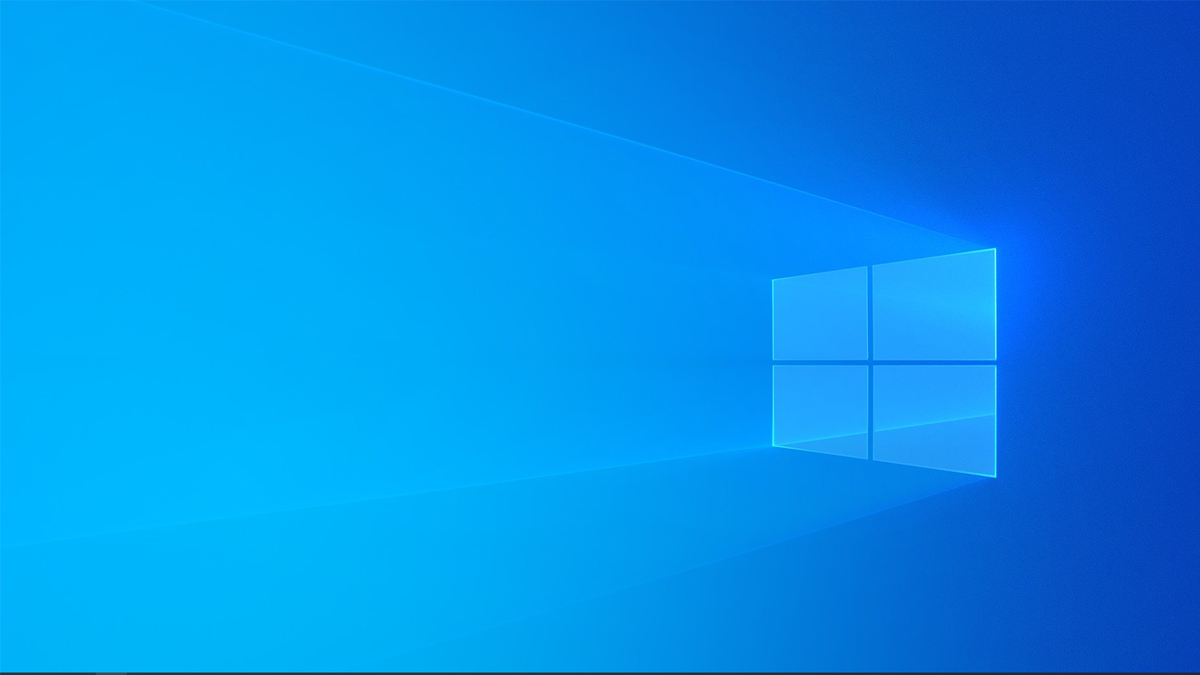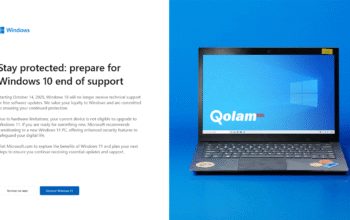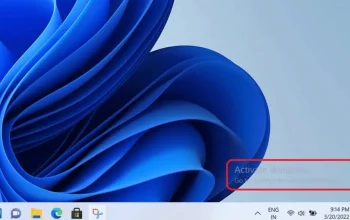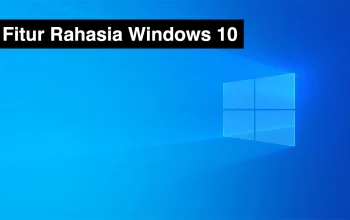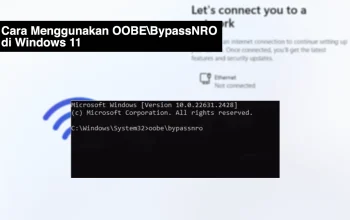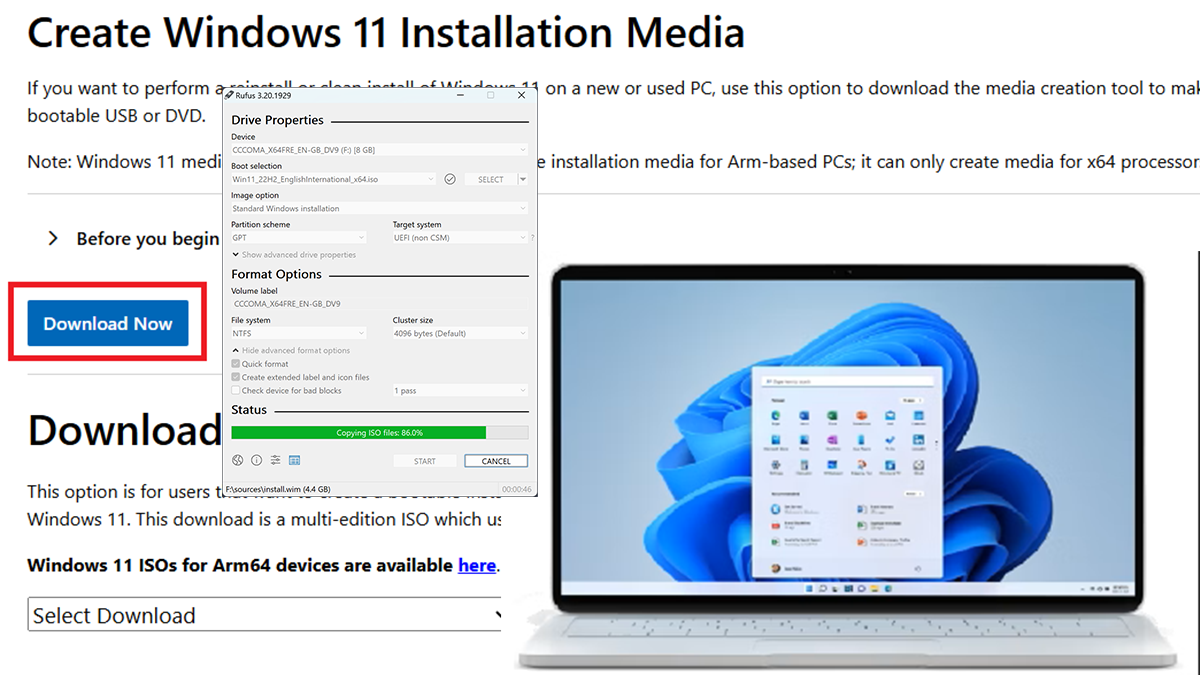Mau tahu membuat USB Bootable Windows 10 dengan Rufus dengan mudah? Di sini, kita akan bahas langkah demi langkah menggunakan Rufus tool, salah satu aplikasi terbaik untuk membuat flashdisk bootable.
Panduan instalasi Windows 10 ini cocok buat kamu yang sering menghadapi masalah pada sistem operasi atau perlu instalasi ulang Windows.
Dengan Rufus application, kamu tidak hanya membuat media instalasi, tetapi juga mempersiapkan USB Bootable Windows 10 dengan Rufus untuk keperluan upgrade Windows atau perbaikan sistem.
Daftar Isi
Mengapa Memilih Rufus untuk Membuat USB Bootable Windows 10?
Rufus adalah alat yang populer untuk membuat USB bootable Windows 10. Berikut beberapa alasan mengapa Rufus menjadi pilihan utama:
Dengan membuat USB Bootable Windows 10 dengan Rufus, proses instalasi menjadi lebih cepat dan efisien.
- Ringan dan Cepat: Rufus tidak memakan banyak sumber daya, sehingga proses pembuatan bootable flashdisk menjadi lebih cepat.
- Mendukung ISO Windows 10: Dengan Rufus, kamu bisa membuat USB bootable dari file ISO Windows 10 yang diunduh langsung dari situs resmi Microsoft.
- Kompatibilitas Tinggi: Rufus mendukung berbagai skema partisi seperti MBR dan GPT, serta kompatibel dengan komputer yang menggunakan BIOS atau UEFI.
- Gratis dan Open Source: Rufus tersedia secara gratis dan terus diperbarui untuk meningkatkan kinerja dan kompatibilitas.
Langkah-Langkah Membuat USB Bootable Windows 10 dengan Rufus
1. Download File ISO Windows 10
Langkah pertama yang perlu kamu lakukan adalah mengunduh file ISO Windows 10 dari situs resmi Microsoft.
Pastikan file ISO yang kamu dapatkan adalah versi terbaru dan aman dari Microsoft Windows 10 Download. File ISO ini akan menjadi sumber instalasi untuk membuat USB bootable.
2. Download dan Jalankan Rufus
Selanjutnya, kamu harus mengunduh Rufus tool dari situs resminya di rufus.ie. Karena Rufus adalah aplikasi portable, kamu tidak perlu menginstalnya di komputer.
Cukup klik dan jalankan aplikasi Rufus untuk mulai membuat bootable flashdisk Windows 10.
3. Siapkan Flashdisk USB
Sebelum melangkah lebih jauh, pastikan kamu memiliki flashdisk USB dengan kapasitas minimal 8GB.
Ingat, semua data di flashdisk akan terhapus selama proses pembuatan USB bootable, jadi pastikan untuk mem-backup data penting terlebih dahulu.
4. Konfigurasi Rufus untuk Membuat USB Bootable Windows 10
Setelah menjalankan Rufus, lakukan beberapa konfigurasi berikut:
- Device: Pilih flashdisk USB yang sudah kamu siapkan.
- Boot Selection: Klik tombol “SELECT” dan cari file ISO Windows 10 yang telah kamu download.
- Partition Scheme:
- Pilih MBR jika komputer kamu menggunakan BIOS atau mode UEFI Legacy.
- Pilih GPT jika komputer kamu menggunakan UEFI secara eksklusif.
- File System: Biasanya secara default sudah terpilih NTFS, yang cocok untuk instalasi Windows 10.
Konfigurasi ini sangat penting agar USB bootable yang kamu buat sesuai dengan kebutuhan instalasi Windows dan kompatibel dengan perangkat keras yang digunakan.
5. Proses Pembuatan USB Bootable Windows 10
Setelah semua konfigurasi sudah benar, klik tombol START untuk memulai proses. Akan muncul peringatan bahwa semua data di flashdisk akan terhapus.
Jika sudah yakin, klik OK untuk melanjutkan. Proses ini bisa memakan waktu beberapa menit, tergantung kecepatan flashdisk dan komputer kamu.
6. Selesai dan Penggunaan USB Bootable Windows 10
Setelah proses selesai, Rufus akan menampilkan status “READY”. Flashdisk USB kamu sekarang telah menjadi bootable flashdisk Windows 10 yang siap digunakan.
Kamu bisa menggunakannya untuk instalasi ulang Windows, perbaikan sistem, atau upgrade OS.
Cukup sambungkan flashdisk ke komputer yang bermasalah, atur boot order di BIOS/UEFI, dan ikuti petunjuk instalasi.
Tips Tambahan untuk Proses Bootable USB
- Pastikan Koneksi Internet Stabil: Saat mengunduh file ISO Windows 10, pastikan koneksi internet kamu stabil agar file tidak korup.
- Cek Kompatibilitas Partisi: Periksa dulu apakah komputer kamu membutuhkan partisi MBR atau GPT untuk memastikan instalasi berjalan lancar.
- Backup Data: Selalu backup data penting sebelum memulai proses pembuatan bootable flashdisk.
FAQ
1. Apa itu Rufus dan kenapa saya harus menggunakannya?
Rufus adalah aplikasi gratis yang digunakan untuk membuat USB bootable. Rufus mendukung pembuatan bootable flashdisk Windows 10 dan berbagai sistem operasi lainnya dengan cepat dan mudah.
2. Apakah flashdisk perlu diformat terlebih dahulu?
Tidak perlu, Rufus akan secara otomatis memformat flashdisk selama proses pembuatan bootable. Pastikan untuk mem-backup data penting sebelum memulai.
3. Bagaimana cara memastikan partisi yang benar (MBR atau GPT) untuk komputer saya?
Cek pengaturan BIOS/UEFI komputer kamu. Jika menggunakan mode Legacy BIOS, pilih MBR; jika menggunakan UEFI, pilih GPT.
4. Apakah Rufus hanya bisa digunakan untuk Windows 10?
Tidak, Rufus mendukung pembuatan USB bootable untuk berbagai sistem operasi seperti Windows, Linux, dan lainnya. Namun, artikel ini fokus pada instalasi Windows 10.
5. Bagaimana jika proses pembuatan bootable gagal?
Pastikan file ISO yang kamu unduh tidak korup, flashdisk berfungsi dengan baik, dan setting partisi sesuai. Jika masih gagal, coba gunakan flashdisk atau komputer lain untuk menguji prosesnya.
Dengan panduan di atas, kamu sekarang sudah siap membuat bootable flashdisk Windows 10 menggunakan Rufus.
Semoga artikel ini membantu dan memudahkan kamu dalam proses instalasi atau upgrade sistem operasi Windows 10. Selamat mencoba!